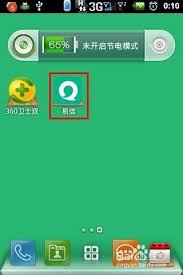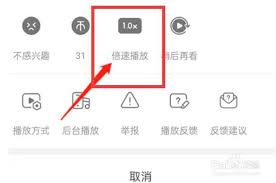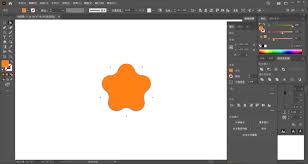导读: ipad小组件能让你的桌面更加个性化和便捷,下面就来详细介绍如何将ipad小组件放到桌面。一、准备工作确保你的ipad运行的是ios14或更高版本,因为小组件功能是从ios14开始支持的。二、添加小组件1.长按桌面空白处:在主屏幕上没有应用图标的空白区域长按,
ipad 小组件能让你的桌面更加个性化和便捷,下面就来详细介绍如何将 ipad 小组件放到桌面。
一、准备工作
确保你的 ipad 运行的是 ios 14 或更高版本,因为小组件功能是从 ios 14 开始支持的。
二、添加小组件
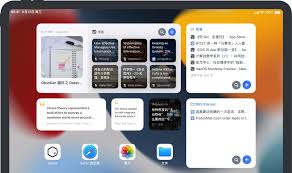
1. 长按桌面空白处:在主屏幕上没有应用图标的空白区域长按,直到屏幕上的应用图标开始抖动,且左上角出现“+”号。
2. 进入编辑界面:点击屏幕左上角的“+”号,此时会进入小组件添加界面。
3. 选择小组件:在众多小组件选项中,找到你喜欢的小组件。例如,日历小组件可以快速查看日期和日程;天气小组件能实时了解天气情况等。点击相应的小组件,会出现不同尺寸的样式供你选择。
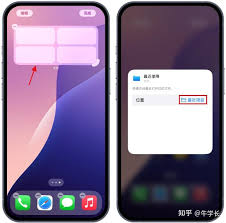
4. 添加到桌面:选择好合适尺寸的小组件后,点击“添加小组件”按钮,它就会出现在你的桌面上。你可以根据自己的喜好调整小组件的位置,将它们拖动到合适的地方。
三、调整小组件
1. 改变大小:添加到桌面后,如果觉得小组件的大小不合适,再次长按小组件,周围会出现边框和调整按钮,通过拖动按钮可以改变小组件的大小。
2. 编辑小组件内容:部分小组件支持编辑内容,比如日历小组件,长按后可能会出现设置选项,你可以选择显示的日历类型、是否显示节假日等。
四、移除小组件
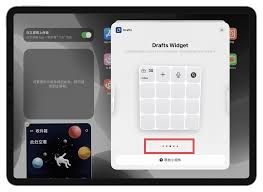
如果想要移除某个小组件,同样长按该小组件,直到周围出现“×”号,点击“×”号即可将其从桌面移除。
通过以上简单的步骤,你就能轻松地将 ipad 小组件放到桌面,打造出独具个性的专属桌面,让你的 ipad 使用起来更加得心应手。快来试试吧,让你的 ipad 桌面焕然一新!
上一篇:千岛app商品是否为正品
下一篇:如何导出outlook邮件